ps设计超美的圣诞节挂历教程(3)
来源:思缘论坛
作者:瑭大官人
学习:1369人次
9、为了创造阴影效果,新建一个图层,做一个矩形选区,填充黑色,图层放在挂历图层之下,使用正片叠底的图层混合模式,不透明度30%,使用滤镜----模糊----高斯模糊,半径2像素。
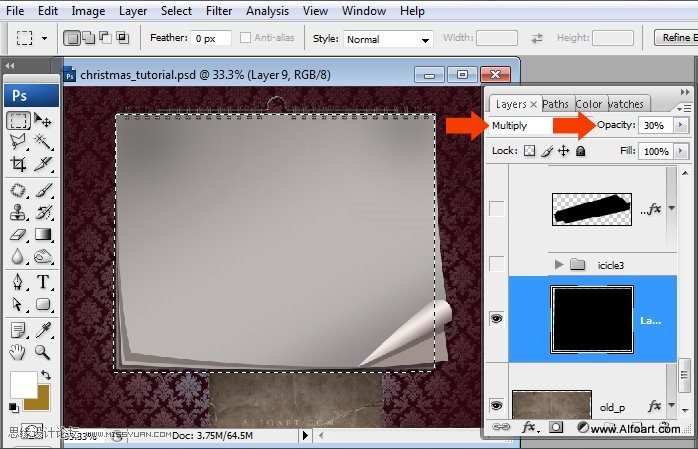
10、载入钉子素材。
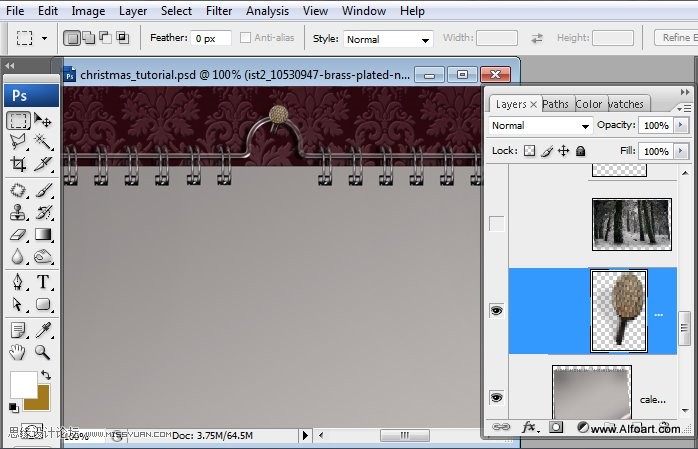
11、创建一个新图层,放在挂历图层之上,填充白色,执行:滤镜------扭曲----镜头校正,数量-46,中点35。
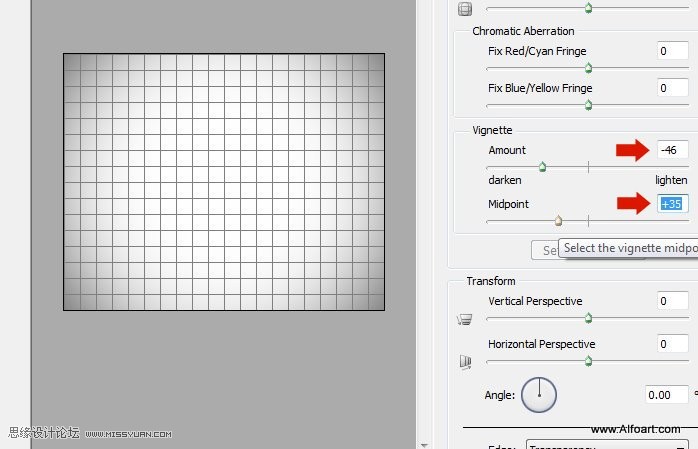
12、图层混合模式改为正片叠底,不透明度75%
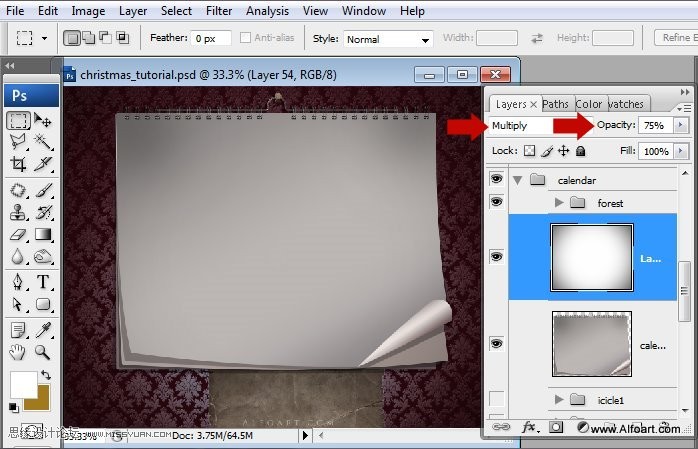
13、拖入冬天森林素材。
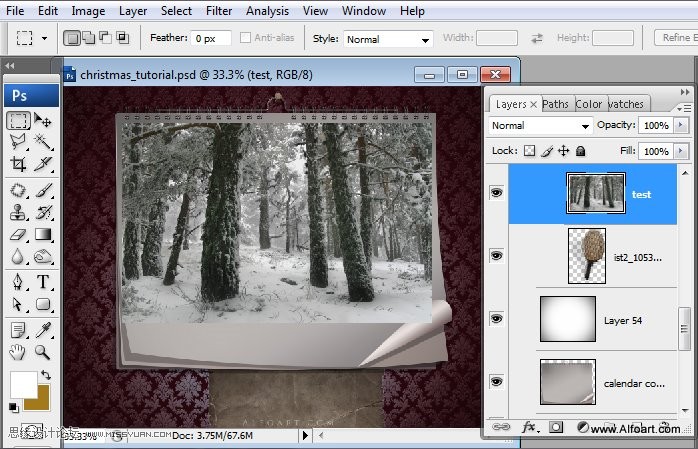
学习 · 提示
相关教程
关注大神微博加入>>
网友求助,请回答!







